Mac安装win10开启虚拟化
mac本安装了win10,默认不开始虚拟化支持。如果需要安装docker for windows,是需要虚拟化支持的。
第一步
启用windows功能病重启

第二步
下载rEFInd-bin软件并解压。
链接:https://pan.baidu.com/s/19-tsy7ivVc4I-NIj4NKUeg
提取码:08vw
第三步
将refind目录下的refind.conf-sample的文件名改为refind.conf,notepad++打开文件,修改内容
#enable_and_lock_vmx false修改为enable_and_lock_vmx true
第四步
管理员打开cmd,输入以下命令
1.输入命令:mountvol S: /S
2.cd到你下载的目录下,执行:xcopy /E refind S:\EFI\refind\,界面弹出提示,输入A
3.进入S目录,输入命令: S:
4.继续输入命令:bcdedit /set "{bootmgr}" path \EFI\refind\refind_x64.efi
5.该命令(可输可不输):bcdedit /set "{bootmgr}" description "rEFInd description"
6.重启电脑即可(重启以后我的启动界面会出现几个window图标,我是直接选择第一个然后回车就可以了)
Step5
查看是否成功启动虚拟化,打开任务管理器
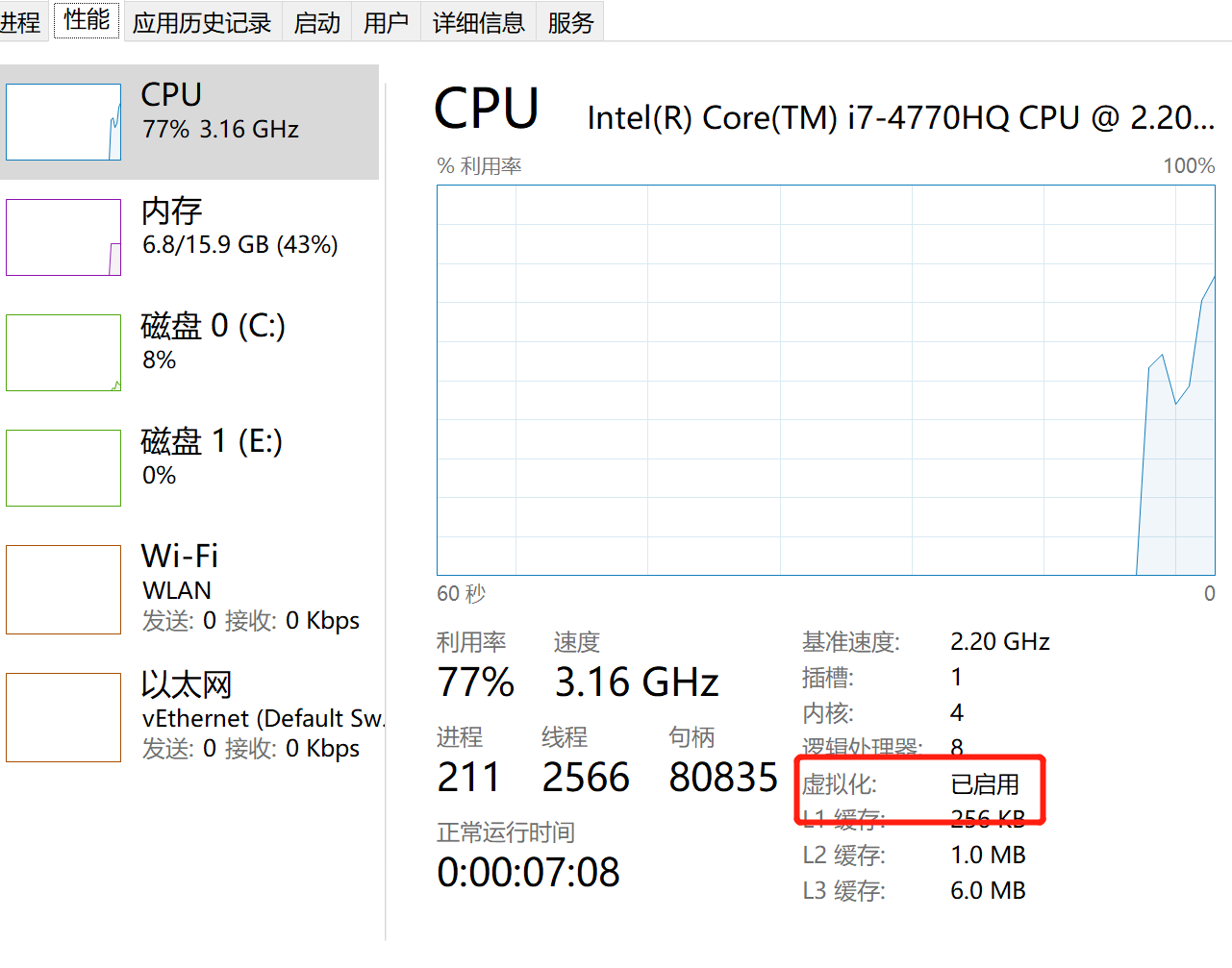
————————————————
原文链接:https://blog.csdn.net/LeechengLove/article/details/108716671



